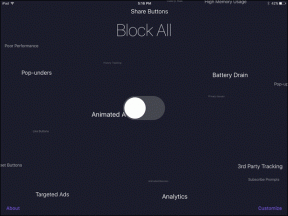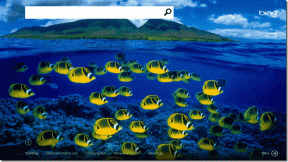Mobil Cihazda Google Chrome'da Sekmeleri Gruplandırmaya Yönelik Eksiksiz Bir Kılavuz
Çeşitli / / November 29, 2021
Nadiren, telefonunuzda sizi büyüleyen bir özellik alırsınız. Google Chrome'daki sekme grupları benim için böyle bir deneyim oldu. Daha önce, çok yol oldu doğru sekmeyi bulmak zor özellikle bir cep telefonunda açık sekmeler arasında. Ama işler değişti sekme gruplarının tanıtımı. Siz de bu özelliği aldıysanız ve Android'de Google Chrome'da grupları kullanarak sekmeleri nasıl düzenleyeceğinizi merak ediyorsanız doğru yerdesiniz.

Sekme grupları, organizasyonun yanı sıra, sekmeleri gizle. Daha da önemlisi, bir web sayfasındaki harici bağlantılar aynı grupta açılacaktır. Web'de araştırma yaparken, bunları bir gruba manuel olarak eklemeden sekmeler arasında geçiş yapabilirsiniz. Aynı grupta otomatik olarak açılırlar. Hatta bir grup içindeki sekmeleri yeniden düzenleyebilir ve istediğiniz zaman daha fazlasını kaldırabilir veya ekleyebilirsiniz.
Chrome'da sekme gruplarını kullanmak için çeşitli ipuçlarına ve püf noktalarına göz atalım.
Not: Nazikçe Google Chrome uygulamanızı güncelleyin sekme gruplarının tüm avantajlarından yararlanmak için.
Mobil Cihazda Chrome'da Sekme Grupları Nasıl Yapılır?
Chrome'da sekmeleri gruplamanın iki yolu vardır.
Yöntem 1: Bağlantılardan Sekme Grubu Oluştur
Sekme grubu oluşturmanın en kolay yollarından biri, web sayfasındaki bir bağlantıya dokunup basılı tutmaktır. Bunu yaptığınızda, bir menü görünecektir. 'Grupta yeni sekmede aç'a dokunun


Altta yeni bir sekme çubuğu göreceksiniz. Küçük dairesel simgeler, gruptaki çeşitli sekmeleri temsil eder. Sekmeler arasında geçiş yapmak için açmak istediğiniz sekmeye dokunun.

Yöntem 2: Sekme Görünüm Ekranından Sekme Grubu Oluştur
Mevcut açık sekmelerinizden de sekme grupları oluşturabilirsiniz. Bunun için sekme değiştirici ekranını açın. Burada tüm açık sekmelerinizi bulacaksınız. Şimdi bir sekmeye dokunup basılı tutun ve ikisinden bir grup oluşturmak için başka bir sekmenin üzerine sürükleyin. Benzer şekilde, bu gruba daha fazla sekme ekleyin veya yeni bir grup oluşturun.
Profesyonel İpucu: Sürükle ve bırak tekniğini kullanarak sekme gruplarını bile birleştirebilirsiniz. Tüm sekmeleri birleştirmek için bir gruba uzun basın ve başka bir grubun üzerine sürükleyin.

Bir grup oluşturduğunuzda, sekmeleri görüntülemek için gruba dokunun. Açmak için herhangi bir sekmeye dokunun. Alttaki gruptan diğer açık sekmeleri bulacaksınız. Sekmeler arasında geçiş yapmak için simgeye dokunun.


Profesyonel İpucu: Bulmak PC'de Chrome'u kapatmadan önce sekmeler nasıl kaydedilir.
Ayrıca Guiding Tech'de
Sekme Grubuna Yeni Sekme Nasıl Eklenir
Sekme gruplarında sekme oluşturmanın birden çok yolu vardır.
Bir sekme grubu içinde bulunan bir web sayfasını görüntülediğinizde, web sayfasındaki herhangi bir bağlantıya uzun basın ve menüden 'Grupta yeni sekmede aç' seçeneğini seçin. Bu, sekmeyi aynı grupta başlatır. Alternatif olarak, sadece harici bir bağlantıya dokunursanız, aynı grupta açılır.

Uç: Chrome'da Gizli modun ne olduğunu öğrenin ve Misafir modundan farkı.
İkinci olarak, bir sekme grubu açıldığında, sağ alt köşede küçük bir ekle (+) simgesi göreceksiniz. Yeni bir sekme oluşturmak için üzerine dokunun.

Üçüncüsü, sekme değiştirici ekranındaysanız, çeşitli sekmeleri göstermek için sekme grubuna dokunun. Gruba yeni bir sekme eklemek için grubun üst kısmındaki ekle (+) simgesine dokunun.


Sekme Grubundaki Sekmeleri Yeniden Düzenleme
Benzer sekmeleri bir arada tutmak için bir gruptaki sekmeleri kolayca yeniden sıralayabilirsiniz. Bunun için bir sekme grubu açın. Sol alt köşedeki küçük yukarı oka dokunun. Sekme grubu ekranı açılacaktır. Sekmeyi basılı tutun ve yeni konumuna sürükleyin.


Ayrıca Guiding Tech'de
Sekme Grubundan Sekmeler Nasıl Kaldırılır
Bir sekme grubunu çözmek için sekme grubunu açın. Sekme grubu ekranını açmak için alttaki küçük yukarı oka dokunun. Alternatif olarak, bu ekrana Chrome'un sekme değiştirici veya çoklu görev ekranından ulaşabilirsiniz. Ardından sekme grubuna dokunun.

Kaldırmak istediğiniz sekmeye dokunun ve basılı tutun. Altta 'Gruptan kaldır' seçeneği görünecektir. Sekmeyi üzerine sürükleyin. Sekme değiştirici ekranına gidin ve sekmenizin herhangi bir grup kısıtlaması olmadan orada mutlu bir şekilde oturduğunu göreceksiniz.


Sekme Grubundaki Sekmeler Nasıl Kapatılır
Yukarıdaki yöntem, bir gruptan yalnızca bir sekmeyi kaldırır. Bir sekmeyi doğrudan grup içinden kapatmak için grubu açın ve ardından sekmeye dokunun. Altta o anda etkin olan sekme simgesinde küçük bir çarpı simgesi görünür. Sekmeyi kapatmak için üzerine dokunun.

Alternatif olarak, sekme grubu ekranındaysanız, kapatmak için sekmenin üstündeki çarpı simgesine dokunun. Kapatmak için seçilen sekmede sola veya sağa kaydırabilirsiniz.

Tüm Sekme Grubu Nasıl Kapatılır
Sekme grubunu kapatmak isterseniz sekmeleri tek tek kaldırmanız gerekmez. Grubu ve sekmelerini tek dokunuşla kapatabilirsiniz. Bunun için sekme değiştirici ekranını açın. Sekme grubunun üst kısmındaki çarpı simgesine dokunun. Bu, o gruptaki tüm sekmeleri kapatacaktır.

Biliyor musun: Bir PC'de Chrome'daki sekmelerin rengini değiştirebilirsiniz. Bulmak sekmeleri renk kodlayarak nasıl organize edersiniz.
Ayrıca Guiding Tech'de
Gruplandırma Kolaylığı
Sekme gruplarını kullanmak yaşamı değiştiren bir deneyim oldu. Taramayı çok daha kolay hale getiriyorlar. Umarım Google, Chrome tarayıcıya bu tür daha kullanışlı özellikler ekler. Yeni başlayanlar için sekme gruplarımı adlandırmak istiyorum. Google'dan ne bekliyorsunuz? Aşağıdaki yorumlarda düşüncelerinizi bize bildirin.
Sıradaki: Google Chrome tarayıcısındaki deneyiminizi geliştirmek mi istiyorsunuz? Bir sonraki bağlantıdan sekmeleri yönetmek için kullanabileceğiniz 21 ipucuna ve püf noktasına göz atın.